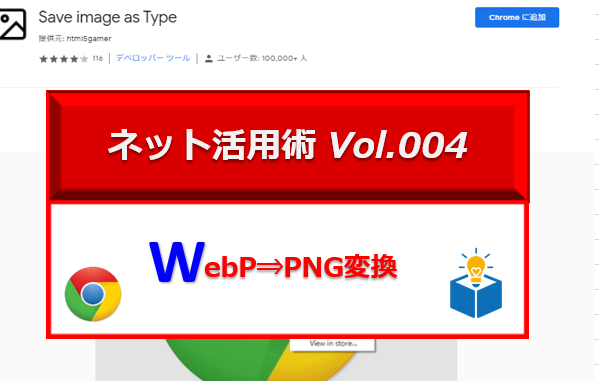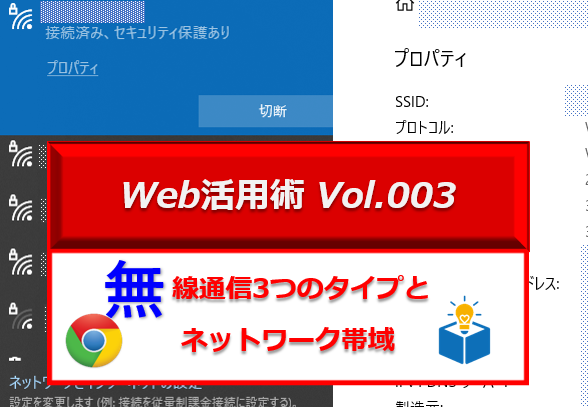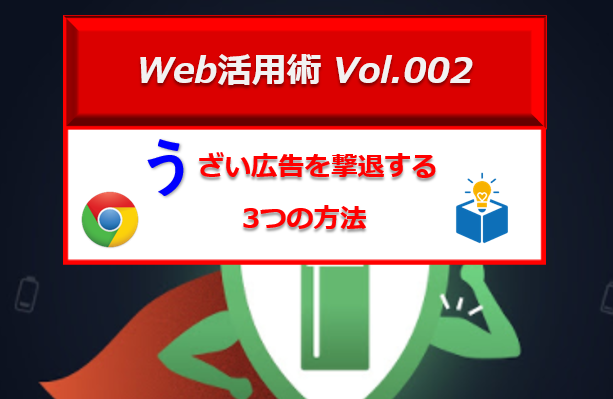
Webブラウザを見ていると、同じ広告が何度も出てきたりして、うんざりすることありますよね?
そんな広告を管理する方法はいくつかあるのですが、今回は3段階に分けてうざい広告を撃退する方法をご紹介。 広告の管理から撃退の順に次の順番でご説明します。
- 表示させる広告を管理する
- ターゲット広告を止める
- 広告自体をなるべく出さない
では早速ご紹介していきましょう。
1,広告のカスタマイズ
Web広告って下の画像のような感じですよね?
広告を管理しているのはGoogleだったり(一番右の広告)、第三者機関(左と中央の広告)だったりするのです。
右上のアイコンにカーソルを持っていくと、広告を出展している機関が表示されます。
まずはGoogleの広告のカスタマイズ方法から。

上の画像のように、右上のアイコンを左クリックしましょう。
表示されたサイトを中段までスクロール「Google広告のカスタマイズ設定を管理する」の項目の中の「広告設定」をクリック。
小さくてわかりにくいですよね?
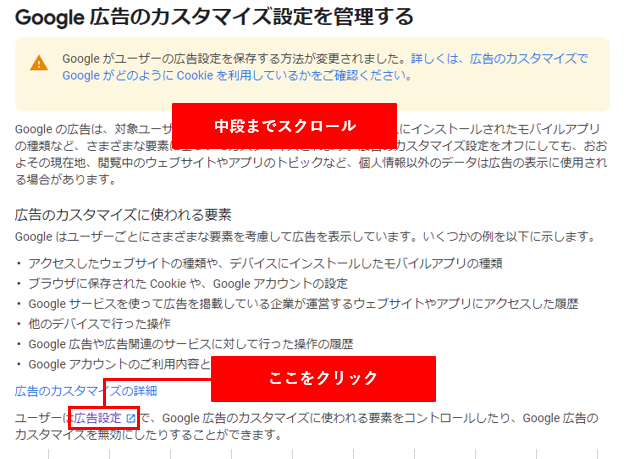
以下のサイトで細かい設定(ご自身の年齢層、性別、興味のあるものなど)を行うことができます。

広告管理がGoogle出ない場合は同じように広告の右上などにある情報からリンクを辿り、各種設定を行います。
どの広告管理も、表示されている情報はご自身のパソコンに記録された情報(クッキー:cookie)を使って表示されています。
デフォルトではクッキーを使った広告は有効になっています。
無効にするにはそれぞれの設定を「オプトアウト」で無効にする必要があります。
リンク情報を辿れば、「オプトアウト(opuout)」の表示があると思いますので、それを無効にしましょう。
下は一つの例ですが、このような感じですね。
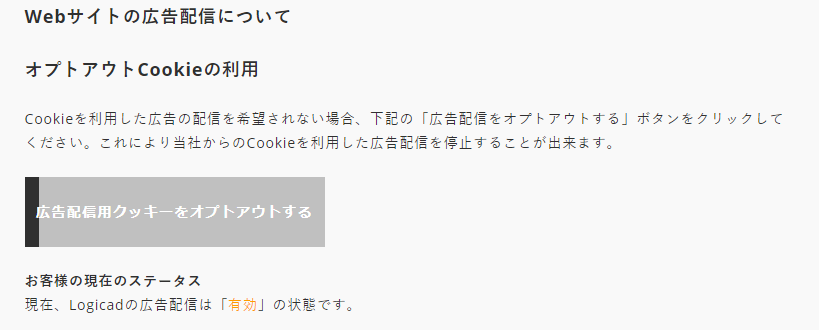
これで1つの広告管理組織のクッキー利用が無効になったわけですが、こんな組織がいくつもあります。これを一つ一つ設定していたらきりがない、ということで次のステップ。
2,サードパーティの Cookie をブロック
Googleはユーザーがどのサイトを見たのか、どのようなことに興味を持っているのかという情報を、クッキーを通じて第三者機関(サードパーティー)に提供しています。
以下の設定をすることによって、chromeでサードパーティーがクッキーを利用して広告をすることをブロックします。
まずは Google Chrome の設定画面をクリック
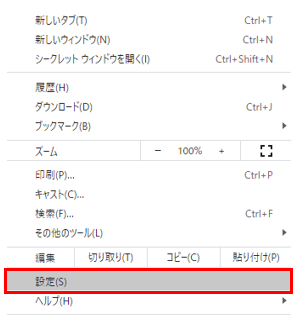
「プライバシーとセキュリティ」から「Cookieと他のサイトデータ」をクリック
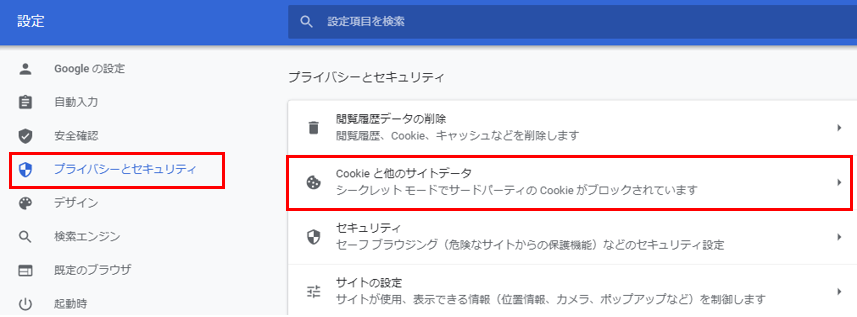
「全般設定」の画面に移ります。ここで「サードパーティーのCookieをブロックする」にチェックを入れておきましょう。
この設定はパソコンではなく、アカウントに依存します。
複数のアカウントを使ってchromeにアクセスしている場合、アカウントごとに設定が必要になります。
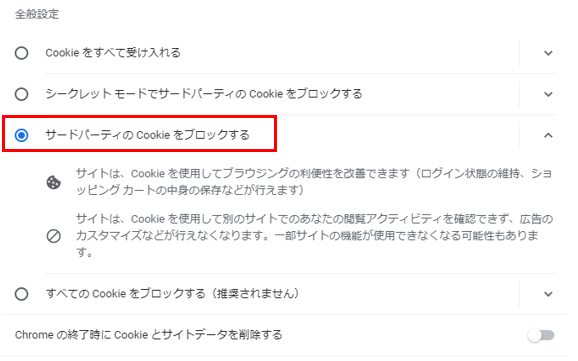
これで、自分自身の行動履歴に応じた広告はなくなります。
しかし、広告がなくなったわけではなく、順不同でいろんな広告が出てくることになります。
では、Web広告を極力なくす方法は?ということで、次のステップではその方法をお伝えします。
3,拡張機能を使った広告管理
Google Chrome には「拡張機能」といった便利なツールを活用できる仕組みがあります。
この「拡張機能」にいくつかの「広告ブロッカー」というものが用意されています。
2,で実行したときと同じように、chromeの設定画面から一番下にある「拡張機能」を選択します。
表示されたタイトル「拡張機能」の左側の三本線をクリック、展開されたメニューの一番下に「chromeウェブストアをひらきます」というリンクがあります。
そこをクリックまたは、Chromeウェブストア をクリック
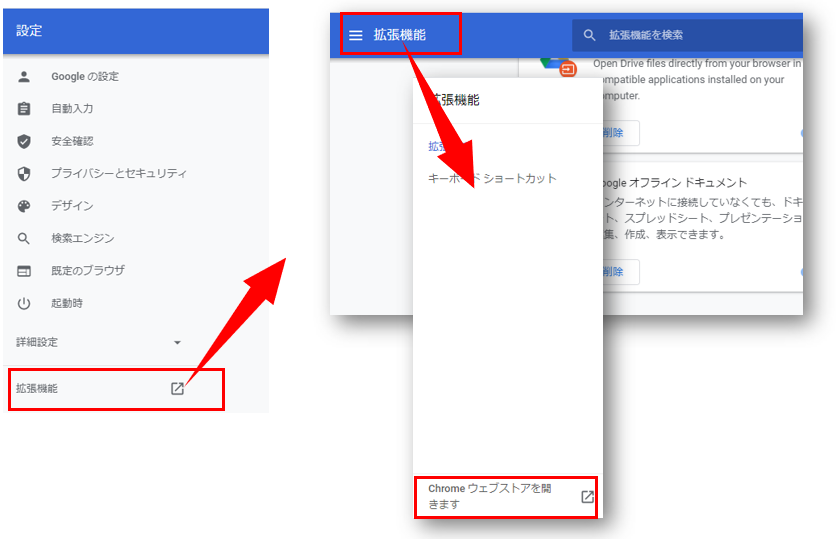
ここから気になる拡張機能を選択してください。
今回は「広告ブロック」「adblock」などで検索して、以下のような機能を探します。
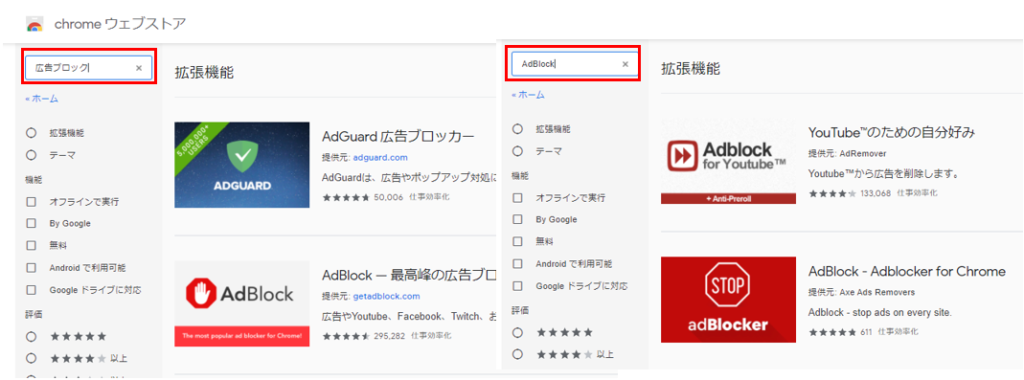
全部使ったわけではないのでどれがベストかはわかりませんが、私は左下の「AdBlock」と右下の「AdBlock」を、それぞれ別のアカウントで使っています。
いずれもしっかり広告をブロックしてくれる優れものです。
最近試した左上の「AdGuard広告ブロッカー」これは検索時に上位に表示される広告まできれいに削除してくれます。
広告に惑わされたくない方にはぴったりかも。
これらのツールを使うことで、フィッシング詐欺などへの誘導サイトもブロックされます。
フィッシング詐欺がちょっと心配な方やポップアップ広告でついクリックしてしまう、という方は是非入れておいてください!
サイトによっては、「AdBlock」を無効にしないと閲覧できなかったり、機能を充分に活用できないものもありますので、ここから先は自己責任で応用していきましょう!
教室では実際に通って頂いての授業の他、ちょっとしたお困りごとに対するオンライン授業やオンラインサポートも行っております。お困りごとのある方、ご興味がある方は、ぜひお問い合わせください。
お問い合わせは こちら から。
体験授業のお申込みは こちら から。